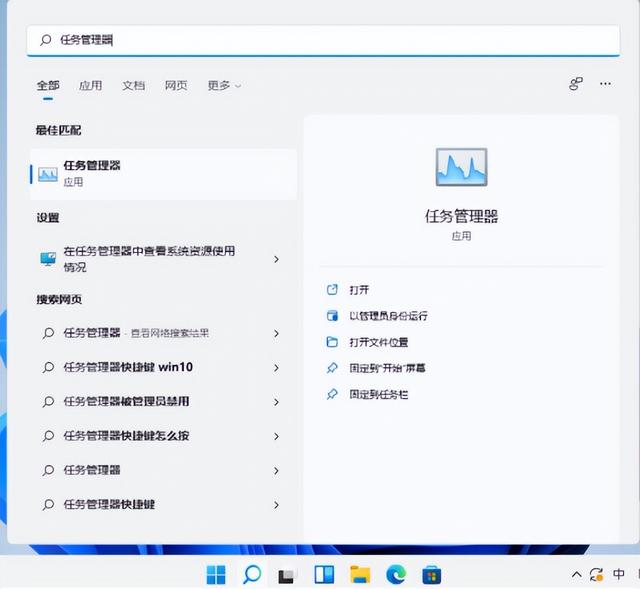怎么将uefi改成legacy启动?市场上大部分新电脑都是采用uefi gpt启动模式,配备预装win8/win10系统,而部分小伙伴打算安装win7系统,而安装此系统一般都是采用legacy启动模式,所以必须将uefi改成legacy启动,而此操作则涉及到多个知识点,今天快启动小编为大家详细介绍一二,想要学习的小伙伴来看看吧。
将uefi改成legacy启动时的问题分析:
1、预装win8/win8.1/win10大多采用新型的主板,新型主板采用UEFI 电脑BIOS启动模式,EFI启动意味着硬盘的分区表格式为GPT,UEFI只能跟GPT配对,否则无法正常启动。
2、win7系统及以前的版本均采用传统的Legacy BIOS,硬盘分区表格式为MBR,同样的Legacy必须跟MBR对应,否则系统无法安装。
怎么将uefi改成legacy启动?我们一起往下看吧。
一、BIOS设置legacy启动模式
其实,BIOS设置有uefi和legacy启动模式之分,所以我们需要进入电脑的bios设置将legacy启动模式的常见选项做个修改,但由于笔记本bios设置有差异之说,以下大家有看到的选项就修改,没有看到的选项则略过。
1、Secure Boot这个选项需要改成Disabled,意思就是禁用安全启动。而有些机型需设置BIOS密码才可以修改Secure Boot,找到Set Supervisor Password设置密码即可。
2、CSM改成Enable或Yes或ALWAYS,此选择表示兼容模式,大家一定要注意。
3、OS Mode Selection设置为CSM OS。
4、Boot mode或UEFI mode或Boot List Option改成Legacy,表示传统启动方式。
5、OS Optimized Defaults改成Disabled或Other OS,禁用默认系统优先设置。
6、Advanced选项下Fast BIOS Mode设置为Disabled。
二、硬盘分区表转换
对系统进行重装时,经常会遇到无法安装在GPT或MBR硬盘中的问题,这是需要对硬盘的分区表进行转换。硬盘分区表有两种分区表,一是gpt分区,支持的是uefi启动模式下,二是mbr分区,支持的是Legacy启动模式下,大家想要将uefi改成legacy启动,则需要将原有的分区表做转换处理。不过大家需要注意的是我们需修改了bios设置之后再转换分区表,最后才能重装系统。
注:uefi对应gpt(guid),legacy对应mbr,分区表转换是针对整块硬盘,一块硬盘包含C、D、E盘等若干分区,GPT与MBR之间的转换会清空硬盘所有数据,需转移硬盘数据。
接下来以常见的华硕和联想笔记本为例说明:
(一)华硕笔记本BIOS设置legacy步骤
1、我们直接打开华硕笔记本,在电脑启动的时候就需要直接按F2进入BIOS,转到“Security”,选择Secure Boot Control回车,改成Disabled。
2、接着切换到“Boot”,选择Launch CSM回车,改成Enabled,按F10保存重启。
3、插入U盘PE启动盘,重启按ESC选择不带UEFI的U盘启动项回车。
4、制作个快启动u盘启动盘,接着就能直接进入快启动pe系统桌面上,然后打开更多工具,双击打开DiskGenius分区工具,把硬盘转换成MBR格式,再执行快速分区。
(二)联想笔记本修改BIOS步骤
1、将联想笔记本打开,启动电脑时不停按F1或F2(有些机型需同时按住Fn),进入到BIOS界面。
2、在Exit下,选择OS Optimized Defaults回车,改成Disabled或Others。
3、然后再选择Load Optimal Defaults回车,加载设置。
4、转到Startup或Boot,CSM改成Enabled,Boot Mode改成Legacy,最后按F10保存修改。
电脑5、插入启动U盘,重启按F12或Fn+F12打开启动菜单,选择U盘启动,进入快启动pe系统桌面上,在打开更多工具,双击打开DiskGenius分区工具,把硬盘转换成MBR格式。
总之,电脑进入BIOS设置legacy引导模式的方法就是如此简单,大家只需跟着以上操作进行后再重装系统即可,不懂可关注快启动头条号求助小编。
电脑